
原图:

最终效果

1、打开原图素材,适当裁剪一下大小,然后执行:滤镜 > 杂色 > 减少杂色,参数设置自定。确定后按Ctrl + Alt + ~调出高光选区,再按Ctrl + J把选区部分的图层复制到新的图层。然后执行:滤镜 > 素描 > 基底凸现,数值:15/1,确定后把图层不透明度和填充都改为:40%,然后合并图层。
2、把背景图层复制一层,按Ctrl + Shift + U去色,创建色阶调整图层参数:0/0.63/255,确定后创建曲线调整图层数值:123/134,然后用黑色画笔把高光部分擦出来
3、创建色彩平衡调整图层:阴影:-18/-9/-18;中间调:+16/0/-12;高光:+10/0/+13,确定后新建一个图层填充颜色:#40322c,确定后吧图层混合模式改为“颜色”,不透明度及填充都改为:50%。
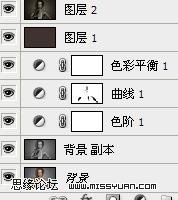

原图下面开始我们的一图五抠教程,第一种抠图方法会讲的比较细致,之后的四种方法有些与第一种相同,所以会讲解的比较简单。PS抠图方法一1、

有时候为了设计需要,我们要手动制作出公章的效果(当然不是为了干违法乱纪的事哈),例如做出一个下面这样的效果:那么我们是怎么用Photo

本篇教程将教大家如何抠出与背景颜色相近且还带反光的头发,可以说是有一定的难度与技巧。相信大家学会这篇抠头发教程后,就没有抠不出的毛发图

九宫格原本是指一种数字游戏,但现在大家第一反映估计是多张照片的拼接,例如微信微博发多张照片的时候就会自动帮我们排列成九宫格形式。这种九

作者合成的非常细腻,很多细节的处理都值得借鉴,如水面倒影的处理部分,作者先制作好水波纹理,然后把倒影部分用置换和动感模糊滤镜特殊处理,
手机访问:M.PSDEE.COM/电脑访问:WWW.PSDEE.COM